 |
 |
|
||
 |
||||
Zuordnen eines Programms zu einer Scanner-Taste
Zur weiteren Beschleunigung Ihrer Projekte können Sie jeder Scanner-Taste im Epson Event Manager ein Programm zuordnen, das dann direkt über die jeweilige Taste gestartet werden kann.
Jede der Scanner-Tasten öffnet ein voreingestelltes Programm, wenn sie gedrückt wird. Die Standardeinstellungen finden Sie unter Verwenden der Scanner-Tasten.
 |
Gehen Sie wie folgt vor, um den Epson Event Manager zu starten:
|
Windows: Wählen Sie die Start-Schaltfläche oder Start > Programs (Programme) bzw. All Programs (Alle Programme) > Epson Software > Event Manager.
Mac OS X: Wählen Sie Applications (Anwendungen) > Epson Software und doppelklicken Sie auf das Symbol Launch Event Manager (Event Manager starten).

 |
Wählen Sie Ihren Scanner unter Scanner.
|
 |
Klicken Sie auf den Pfeil in der Liste neben der Tastenbezeichnung und wählen Sie den Vorgang, den Sie der Taste zuordnen möchten.
|
 |
Wenn Sie den Vorgang hinzufügen möchten, klicken Sie auf Make Job Settings (Auftragseinstellungen). Geben Sie die Job Description (Auftragsbeschreibung) ein und nehmen Sie die erforderlichen Scaneinstellungen vor. Klicken Sie dann auf OK.
|
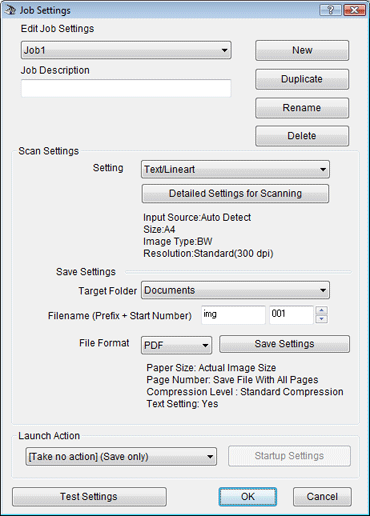
 Hinweis:
Hinweis:|
Wenn Sie alle Auftragseinstellungen vorgenommen haben, gehen Sie zu Schritt 3 zurück, um den von Ihnen eingestellten Vorgang auszuwählen.
|
 |
Klicken Sie auf Close (Schließen), um das Fenster Epson Event Manager zu schließen.
|
Anschließend wird bei jedem Betätigen der zugeordneten Taste der jeweils gewählte Vorgang ausgeführt.
 Hinweis:
Hinweis:|
Wenn Sie bei der Verwendung von Epson Event Manager Unterstützung benötigen, nehmen Sie einen der folgenden Schritte vor:
Unter Windows: Klicken Sie in der oberen rechten Bildschirmecke auf das Symbol  . .Unter Mac OS X: Klicken Sie im Menü auf Help (Hilfe) und anschließend auf Epson Event Manager Help (Epson Event Manager Hilfe) |